Windows 10备份本地组策略设置
2018-01-31老万
老万
Q:平时除了在注册表里对系统默认的信息进行修改以外,还可以通过系统自带的组策略来进行相关的修改,但是每次重装系统后都需要重新设置,比较麻烦。请问有什么方法可将设置的信息进行备份?
A:首先打开系统的资源管理器,在地址栏中输入C:\Windows\ System32\GroupPolicy这个地址,按下回车键就可以进入到和组策略配置文件相关的文件夹目录里。将此文件夹中的内容复制到另一个分区,就可以完成组策略配置信息的备份操作。
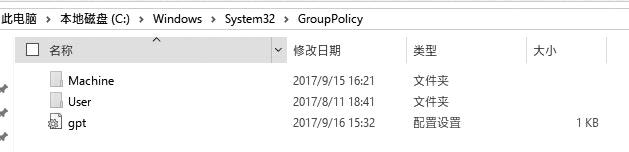
重装系统以后将这些信息复制粘贴回GroupPolicy目录,就可以完成配置信息的恢复操作。
将更多联系人固定到任务栏
Q:微软在最新版本的Windows 10中引入了一个叫做“我的联系人”的功能,这个功能允许用户直接将常用的联系人固定到系统任务栏,方便进行即时通讯等操作,但却对这个功能进行了人数限制。那么如何突破这一人数限制呢?
A:首先打开注册表编辑器,定位到H K E Y_ C U R R E N T_ USER\Software\Microsoft\ Windows\CurrentVersion\ Explorer\Advanced\People。接着在右侧窗口新建一个DWORD(32位)值,将其名称重命名为“TaskbarCapacity”,在弹出的对话框里设置为10就可以了。
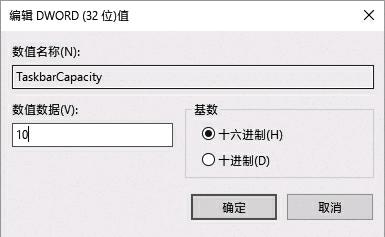
让标题栏显示更多控制命令
Q:平时在Windows系统窗口的右上角可以看到三个不同的控制命令。有没有什么方法可以让它显示更多的控制命令,从而对系统窗口进行更加方便快捷的管理操作?
A:可以下载运行eXtra Buttons这款小工具,安装以后默认会添加几个管理功能,其中包括置顶、发送到后台、复制窗口等。如果不想要这些管理功能,可以打开eXtra Buttons软件界面,然后在Button Set标签里将左侧的功能添加到右侧即可。
让发送到功能操作更方便
Q:在Windows系统中,通过鼠标右键的“发送到”命令可以将一个文件快速地移动到相关的特定目录里,可是默认情况下能选择的目录非常少。有什么方法可让“发送到”命令操作更加方便?
A:可以使用Sendtosendto這款小工具,安装完这款小工具以后,在右键的“发送到”中会看到“在此添加”命令。点击这个命令以后就可以自定义其他的文件夹目录,这样就可以方便地将文件发送到这个目录里面了。
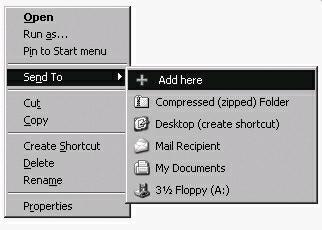
系统资源超载就自动执行指定操作
Q:有的时候运行某款软件时,系统资源会被极度占用,造成无法正常运行的情况。那么有没有什么方法可以让系统在资源占用比较多的情况下,自动进行系统的重新启动操作呢?
A:下载运行SleepTimer Ultimate这款软件,在“Action”列表中选择要执行的操作,包括注销用户、重新启动、系统关机等。接下来在“Time”这个列表中选择“On cpu load”这一项,这样在系统资源占用比较多的时候就可以执行上面选择的操作了。endprint
